Importare in massa i controlli
Importa in massa i controlli se devi evitare l'inserimento manuale e dispendioso dei dati o migrarli da un altro sistema.
È possibile anche aggiornare più controlli contemporaneamente utilizzando le sessioni in Utilità di importazione in massa. Per maggiori informazioni, consultare Aggiornare in massa i controlli esistenti.
Come funziona
Apri una nuova sessione Utilità di importazione in massa e scarica il modello Excel dalla pagina Utilità di importazione in massa in Launchpad. Prepara i dati nel modello e successivamente caricalo nella pagina Utilità di importazione in massa.
Dove si trovano i controlli caricati?
Una volta che carichi i controlli, i dati sono accessibili all'interno del Piano di progetto o della Matrice di controllo del rischio del progetto o del framework.
I controlli sono disponibili anche nei rapporti scaricabili della Matrice di controllo del rischio e nel Rapporto di progetto NomeOrganizzazione (rapporto d'audit finale).
Prima di iniziare
Prima di cominciare a importare i controlli, devi:
- Creare un progetto tramite l'Utilità di importazione in massa compilando il foglio di lavoro Projects o dall'interfaccia utente. In alternativa,
creare un framework tramite l'Utilità di importazione in massa compilando il foglio di lavoro Frameworks o dall'interfaccia utente. - Definire gli obiettivi tramite l'Utilità di importazione in massa compilando il foglio di lavoro Objectives o dall'interfaccia utente.
Nota
Utilizzando Utilità di importazione in massa, è possibile creare molte risorse Diligent One in un'importazione singola. Si possono compilare i fogli di lavoro di tutte le risorse richieste e importarle tutte, contemporaneamente.
Flusso di lavoro
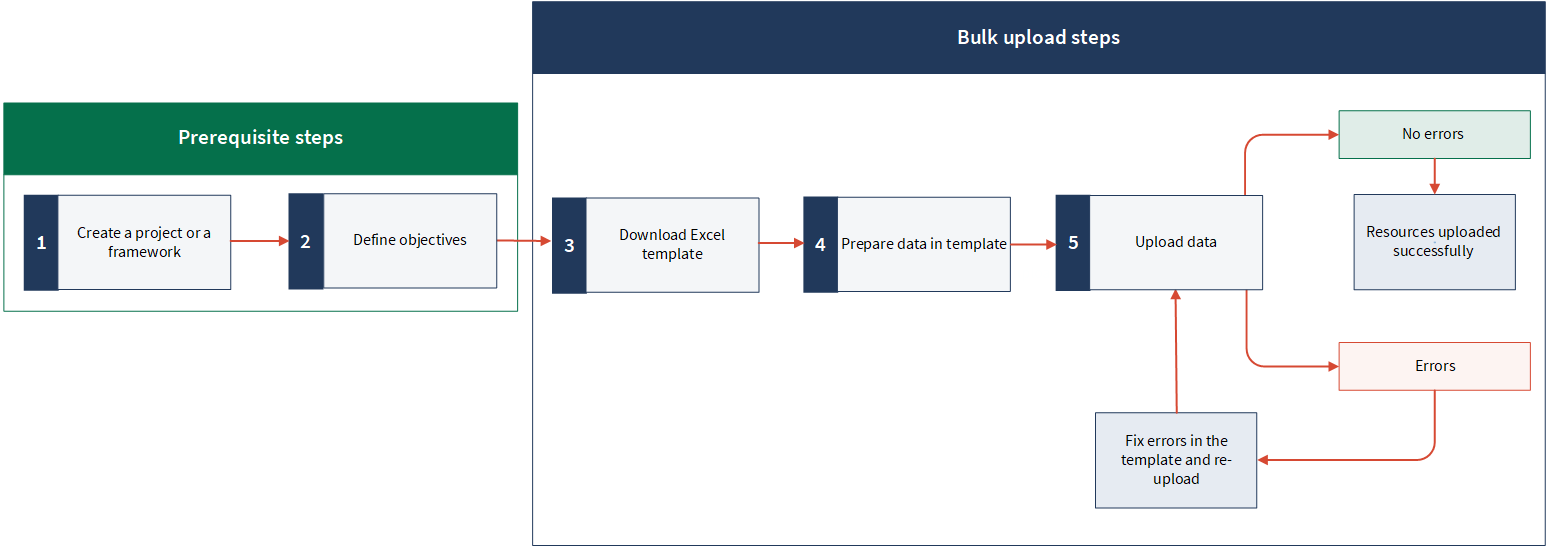
Autorizzazioni
Solo gli Amministratori di sistema possono caricare in massa le risorse Diligent One da Utilità di importazione in massa.
Caricare nuovi controlli in massa
Nota
- I termini dell'interfaccia sono personalizzabili e i campi e le schede configurabili. Nell'istanza di Diligent One, alcuni termini, campi e schede potrebbero essere diversi.
- Se un campo richiesto è lasciato vuoto, verrà visualizzato un messaggio di avviso: Questo campo è obbligatorio. Alcuni campi personalizzati potrebbero avere valori predefiniti.
Apri una nuova sessione di Utilità di importazione in massa e scarica il modello Excel
-
Nota
Se l'azienda utilizza più di un'istanza su Launchpad, assicurarsi che quella appropriata sia attiva.
- Selezionare Impostazioni piattaforma > Organizzazione.
Se non visualizzi l'opzione Organizzazione, l'account utilizzato per l'accesso non dispone dei privilegi di amministratore.
- In Utilità di importazione in massa, fai clic su Gestisci le risorse in massa.
Comincia una nuova sessione di Utilità di importazione in massa, con l'ID della sessione aggiunto all'URL.
AttenzioneComincia sempre una nuova sessione per aggiungere nuove risorse, altrimenti potresti perdere i dati caricati in precedenza.
 Scopri di più
Scopri di piùPer esempio: vuoi importare 200 entità in due lotti (100 + 100). Se carichi i lotti uno dopo l'altro nella stessa sessione poi, dopo l'upload del secondo lotto, i dati caricati nel primo verranno sostituiti da quelli del secondo. Per evitare questa perdita di dati, carica il primo lotto in una sessione e inizia una nuova sessione per il loto successivo. Allo stesso modo, comincia una nuova sessione per aggiungere altre nuove risorse.
NotaPuoi utilizzare le sessioni precedenti per aggiornare i dati caricati in precedenza. Per maggiori informazioni, consulta Aggiornare la funzionalità in Utilità di importazione in massa.
-
In Seleziona risorsa, seleziona una delle seguenti opzioni nel tipo di risorsa:
- Progetti > Nomi del progetto: per creare i controlli di un particolare progetto. Il modello è dinamico e ha configurazioni integrate del progetto selezionato. Utilizzando questo metodo, è possibile creare più risorse Diligent One (obiettivi, rischi, controlli e mitigazioni) che appartengono a un particolare progetto.
- Framework > Nomi del framework: per creare controlli per un particolare framework. Il modello è dinamico e ha configurazioni integrate del framework selezionato. Utilizzando questo metodo, è possibile creare più risorse Diligent One (obiettivi, rischi, controlli e mitigazioni) che appartengono a un particolare framework.
- Progetti > Tipi di progetto: per creare controlli per un progetto o un framework, in base al tipo di progetto. Il modello è dinamico e ha configurazioni integrate del tipo di progetto selezionato. Utilizzando questa opzione, è possibile aggiungere più risorse Diligent One (progetti, framework, obiettivi, rischi, controlli e mitigazioni) in base a un tipo di progetto. È possibile fare lo stesso utilizzando anche l'opzione Framework > Tipi di progetto.
- Tutte le risorse: per importare in massa tutte le risorse contemporaneamente: progetti, framework, obiettivi, rischi, controlli, mitigazioni, issue, azioni, richieste, entità e mappe di conformità. Il modello è statico e ci vuole dello sforzo per completarlo, in quanto dovrai capire la configurazione delle risorse manualmente.
- Fai clic su Scarica il modello.xlsx.
Il modello di Excel si salva in computer locale.
Prepara i dati nel modello
- Apri il modello scaricato e vai al foglio di lavoro Controls.
- Copia e incolla o inserisci i dati nel modello. Per aiuto con l'inserimento dei dati, consulta Consigli per preparare i contenuti. Nota
- Se utilizzi Add-in per Excel, assicurati che l'opzione ACL Add-In sia disabilitata prima di modificare il modello Excel. Per scoprire come farlo, consultare Configurare Add-In per Excel.
- Non modificare il nome del foglio di lavoro o dei campi. Questi sono sensibili alle maiuscole e non devono essere modificati.
- Il numero massimo di righe che possono essere caricate contemporaneamente è 2.000 (inclusi tutti i fogli di lavoro).
Campo Descrizione obbligatorio
Specifica un ID univoco per la risorsa. Deve essere univoco per ogni riga nel foglio di lavoro.
Può contenere una combinazione di testo e numeri e la lunghezza massima è di 255 caratteri.
Questo campo è la chiave primaria per ogni riga nel modello. Ne avrai bisogno se vuoi aggiornare nuovamente questa risorsa.
Importante
Puoi utilizzare gli ID di riferimento per associare le risorse l'una all'altra, al volo. Per esempio, puoi creare un nuovo progetto e un nuovo obiettivo associato a quel progetto nello stesso upload. Puoi farlo creando un collegamento tra il progetto e l'obiettivo fornendo il referenceId nel campo richiesto.
Per scoprire di più sull'associazione delle risorse Diligent One su Utilità di importazione in massa, consultare Utilizzare gli ID di riferimento per collegare le risorse su Utilità di importazione in massa.
Nota
Quando si aggiungono o aggiornano le risorse utilizzando Utilità di importazione in massa vengono richiesti gli ID di riferimento. Non sono disponibili quando si aggiungono o si aggiornano le risorse dall'interfaccia utenti di Diligent One.
objectiveId
obbligatorio
Viene specificato l'ID dell'obiettivo a cui si desidera associare questo controllo.
Puoi trovare l'ID dell'obiettivo nell'URL quando navighi a un obiettivo.
Per esempio:
https://stark.projects.highbond.com/
audits/13659/objectives/6616, dove 6616 è l'ID dell'obiettivo.NotaIn alternativa, in questo campo, è possibile anche fornire l'ID di riferimento di un nuovo obiettivo aggiunto nel modello attuale. Questo assocerà il controllo all'obiettivo quando si carica il modello.
Per scoprire di più sull'associazione delle risorse Diligent One su Utilità di importazione in massa, consultare Utilizzare gli ID di riferimento per collegare le risorse su Utilità di importazione in massa.
Per informazioni sugli obiettivi, consultare Definire gli obiettivi .
title
Viene specificato il titolo del controllo.
Per informazioni su controlli, consultare Definire rischi e controlli.
description
obbligatorio
Viene specificata la descrizione dettagliata del controllo.
ConsiglioUtilizza i tag HTLM per formattare il testo. Per esempio: <b>, <i>, <ol>, <ul>.
controlId
obbligatorio
Viene specificato il numero di riferimento o il codice per il controllo.
proprietario
Viene specificato il nome o l'ID dell'e-mail della persona responsabile del controllo.
Questo campo è più adatto agli utenti non Diligent One.
ownerUser
Viene specificato l'ID dell'utente (UID) o l'ID dell'e-mail della persona responsabile del controllo.
Scopri come ottenere l'UID di un utente.
Non è possibile aggiungere utenti non Diligent One a questo campo.
Tieni presente che la specificazione di un ownerUser sovrascrive qualunque valore fornito nel campo owner.
NotaAssicurati che l'utente che vuoi aggiungere a questo campo sia già stato assegnato al rispettivo progetto/framework.
Per apprendere riguardo all'assegnazione dei ruoli dell'utente, consulta Assegnare i ruoli dell'utente in progetti e framework
frequency
obbligatorio a determinate condizioni
Viene specificata la frequenza del testing.
Le opzioni disponibili dipendono dal tipo di progetto.
Questo campo aiuterà a determinare il metodo di testing predefinito e la dimensione del campione nel piano di test.
Per maggiori informazioni su questo campo, consultare Eseguire procedure e testare i controlli.
metodo
Viene specificato il modo in cui il controllo verrà testato o implementato.
Le opzioni disponibili dipendono dal tipo di progetto.
controlType
obbligatorio a determinate condizioni
Viene specificato il tipo di controllo.
Le opzioni disponibili dipendono dal tipo di progetto.
Questo campo aiuterà a determinare il metodo di testing predefinito e la dimensione del campione nel piano di test.
Per maggiori informazioni su questo campo, consultare Eseguire procedure e testare i controlli.
Impedisci il rilevamento
obbligatorio a determinate condizioni
Viene specificato se il controllo è inteso a prevenire o rilevare il rischio o se non è applicabile.
Le opzioni disponibili dipendono dal tipo di progetto.
stato Viene specificato lo stato attuale del controllo.
Le opzioni disponibili dipendono dal tipo di progetto.
position
Viene specificato il valore che determina l'ordine in cui viene visualizzato il controllo.
ConsiglioCompila i valori in ordine sequenziale, così che le risorse appaiano nello stesso ordine dopo l'importazione.
entità
Vengono specificati gli ID delle entità contrassegnate con il controllo.
Puoi trovare l'ID dell'entità nell'URL quando navighi a un'entità.
Per esempio:
https://stark.projects.highbond.com/
auditable_entities/33055, dove 33055 è l'ID dell'entità.Puoi fornire più ID separati da virgole.
NotaIn alternativa, in questo campo, è possibile anche fornire l'ID di riferimento di una nuova entità aggiunta nel modello attuale. Questo assocerà il controllo all'entità quando si carica il modello.
Per scoprire di più sull'associazione delle risorse Diligent One su Utilità di importazione in massa, consultare Utilizzare gli ID di riferimento per collegare le risorse su Utilità di importazione in massa.
Per informazioni sulle entità, consultare Impostare i tag di entità.
customAttributes_1_term - customAttributes_n_term
Vengono specificati i campi di attributo personalizzato da 1 a n.
Gli attributi personalizzati nel modello Excel dipendono dal tipo di modello, come segue:
- Nomi di progetto/Nome di framework/Tipi di progetto: per impostazione predefinita, il modello conterrà i campi degli attributi personalizzati definiti nel tipo di progetto.
- Tutte le risorse: devi controllare manualmente e inserire i campi degli attributi personalizzati, sia il termine che il valore. Il modello avrà un paio di attributi di termini e valori personalizzati e potrai aggiungere nove paia in più se richiesto. Per aggiungere, segui la stessa convenzione di denominazione aggiungendo un contatore, ad esempio: attributiPersonalizzati_2_termine, attributiPersonalizzati_2_valore , ecc.
Gli attributi personalizzati di un progetto, un framework e i loro componenti sono definiti nel tipo di progetto. Per maggiori informazioni sugli attributi personalizzati, consulta Personalizzare termini, campi e notifiche.
customAttributes_1_value - customAttributes_n_value
Vengono specificati i valori degli attributi personalizzati da 1 a n.
Gli attributi personalizzati nel modello Excel dipendono dal tipo di modello, come segue:
- Nomi di progetto/Nome di framework/Tipi di progetto: per impostazione predefinita, il modello conterrà i campi degli attributi personalizzati definiti nel tipo di progetto.
- Tutte le risorse: devi controllare manualmente e inserire i campi degli attributi personalizzati, sia il termine che il valore. Il modello avrà un paio di attributi di termini e valori personalizzati e potrai aggiungere nove paia in più se richiesto. Per aggiungere, segui la stessa convenzione di denominazione aggiungendo un contatore, ad esempio: attributiPersonalizzati_2_termine, attributiPersonalizzati_2_valore , ecc.
Gli attributi personalizzati di un progetto, un framework e i loro componenti sono definiti nel tipo di progetto. Per maggiori informazioni sugli attributi personalizzati, consulta Personalizzare termini, campi e notifiche.
Nota- Se un valore inizia con una parentesi quadrata e contiene una virgola, un punto e virgola o un'interruzione di linea, racchiudi il valore tra virgolette doppie (" ").
Per esempio: "[2021]", "Prima, seconda risorsa", "Questo è importante: anche questo". - Per un campo a scelta multipla, puoi aggiungere valori multipli separando ogni valore con una virgola.
- Per un elenco a discesa o un campo a scelta multipla, assicurati che i valori siano esattamente gli stessi forniti nelle opzioni.
control_test_plan_testingMethod
Viene specificato come sarà ottenuta una prova.
Le opzioni disponibili dipendono dal tipo di progetto.
control_test_plan_testSteps
Specifica le fasi o gli attributi associati al piano di test.
ConsiglioUtilizza i tag HTLM per formattare il testo. Per esempio: <b>, <i>, <ol>, <ul>.
control_test_plan_totalSampleSize
Viene specificata la dimensione totale del campione suddivisa tra i cicli di testing.
NotaSe questo campo viene lasciato vuoto, viene presa in considerazione la dimensione totale del campione menzionata nel progetto.
Per maggiori informazioni sui piani del test di controllo, consultare Eseguire procedure e testare i controlli.
control_test_plan_customAttributes_1_term - control_test_plan_customAttributes_n_term
Vengono specificati i campi di attributo personalizzato da 1 a n per il piano del test di controllo.
Gli attributi personalizzati nel modello Excel dipendono dal tipo di modello, come segue:
- Nomi di progetto/Nome di framework/Tipi di progetto: per impostazione predefinita, il modello conterrà i campi degli attributi personalizzati definiti nel tipo di progetto.
- Tutte le risorse: devi controllare manualmente e inserire i campi degli attributi personalizzati, sia il termine che il valore. Il modello avrà un paio di attributi di termini e valori personalizzati e potrai aggiungere nove paia in più se richiesto. Per aggiungere, segui la stessa convenzione di denominazione aggiungendo un contatore, ad esempio: attributiPersonalizzati_2_termine, attributiPersonalizzati_2_valore , ecc.
Gli attributi personalizzati di un progetto, un framework e i loro componenti sono definiti nel tipo di progetto. Per maggiori informazioni sugli attributi personalizzati, consulta Personalizzare termini, campi e notifiche.
control_test_plan_customAttributes_1_value - control_test_plan_customAttributes_n_value
Vengono specificati i valori degli attributi personalizzati da 1 a n per il piano del test di controllo.
Gli attributi personalizzati nel modello Excel dipendono dal tipo di modello, come segue:
- Nomi di progetto/Nome di framework/Tipi di progetto: per impostazione predefinita, il modello conterrà i campi degli attributi personalizzati definiti nel tipo di progetto.
- Tutte le risorse: devi controllare manualmente e inserire i campi degli attributi personalizzati, sia il termine che il valore. Il modello avrà un paio di attributi di termini e valori personalizzati e potrai aggiungere nove paia in più se richiesto. Per aggiungere, segui la stessa convenzione di denominazione aggiungendo un contatore, ad esempio: attributiPersonalizzati_2_termine, attributiPersonalizzati_2_valore , ecc.
Gli attributi personalizzati di un progetto, un framework e i loro componenti sono definiti nel tipo di progetto. Per maggiori informazioni sugli attributi personalizzati, consulta Personalizzare termini, campi e notifiche.
Nota- Se un valore inizia con una parentesi quadrata e contiene una virgola, un punto e virgola o un'interruzione di linea, racchiudi il valore tra virgolette doppie (" ").
Per esempio: "[2021]", "Prima, seconda risorsa", "Questo è importante: anche questo". - Per un campo a scelta multipla, puoi aggiungere valori multipli separando ogni valore con una virgola.
- Per un elenco a discesa o un campo a scelta multipla, assicurati che i valori siano esattamente gli stessi forniti nelle opzioni.
walkthrough_walkthroughResults
Viene specificata la descrizione che cattura i risultati dell'esecuzione della guida dettagliata.
walkthrough_controlDesign
Viene specificato se la progettazione del controllo viene superata o fallita.
- True: positivo.
- False: negativo.
Le opzioni disponibili dipendono dal tipo di progetto.
walkthrough_customAttributes_1_term - walkthrough_customAttributes_n_term Vengono specificati i campi di attributo personalizzato da 1 a n per la guida dettagliata.
Gli attributi personalizzati nel modello Excel dipendono dal tipo di modello, come segue:
- Nomi di progetto/Nome di framework/Tipi di progetto: per impostazione predefinita, il modello conterrà i campi degli attributi personalizzati definiti nel tipo di progetto.
- Tutte le risorse: devi controllare manualmente e inserire i campi degli attributi personalizzati, sia il termine che il valore. Il modello avrà un paio di attributi di termini e valori personalizzati e potrai aggiungere nove paia in più se richiesto. Per aggiungere, segui la stessa convenzione di denominazione aggiungendo un contatore, ad esempio: attributiPersonalizzati_2_termine, attributiPersonalizzati_2_valore , ecc.
Gli attributi personalizzati di un progetto, un framework e i loro componenti sono definiti nel tipo di progetto. Per maggiori informazioni sugli attributi personalizzati, consulta Personalizzare termini, campi e notifiche.
walkthrough_customAttributes_1_value - walkthrough_customAttributes_n_value
Vengono specificati i valori degli attributi personalizzati da 1 a n per la guida dettagliata.
Gli attributi personalizzati nel modello Excel dipendono dal tipo di modello, come segue:
- Nomi di progetto/Nome di framework/Tipi di progetto: per impostazione predefinita, il modello conterrà i campi degli attributi personalizzati definiti nel tipo di progetto.
- Tutte le risorse: devi controllare manualmente e inserire i campi degli attributi personalizzati, sia il termine che il valore. Il modello avrà un paio di attributi di termini e valori personalizzati e potrai aggiungere nove paia in più se richiesto. Per aggiungere, segui la stessa convenzione di denominazione aggiungendo un contatore, ad esempio: attributiPersonalizzati_2_termine, attributiPersonalizzati_2_valore , ecc.
Gli attributi personalizzati di un progetto, un framework e i loro componenti sono definiti nel tipo di progetto. Per maggiori informazioni sugli attributi personalizzati, consulta Personalizzare termini, campi e notifiche.
Nota- Se un valore inizia con una parentesi quadrata e contiene una virgola, un punto e virgola o un'interruzione di linea, racchiudi il valore tra virgolette doppie (" ").
Per esempio: "[2021]", "Prima, seconda risorsa", "Questo è importante: anche questo". - Per un campo a scelta multipla, puoi aggiungere valori multipli separando ogni valore con una virgola.
- Per un elenco a discesa o un campo a scelta multipla, assicurati che i valori siano esattamente gli stessi forniti nelle opzioni.
controlTests_1_notApplicable
obbligatorio a determinate condizioni
Viene specificato se il test di controllo 1 è applicabile al ciclo di testing o no.
- True: il test di controllo non è applicabile al ciclo di testing.
- False: il test di controllo è applicabile al ciclo di testing.
controlTests_1_notApplicable è uno dei campi del test di controllo. Ogni test di controllo ha il suo set di campi e possono esserci al massimo quattro test di controllo. Per scoprire di più, consultare Campi del test di controllo.
controlTests_1_sampleSize
Viene specificata la dimensione totale del campione suddivisa tra i cicli di testing.
controlTests_1_sampleSize è uno dei campi del test di controllo. Ogni test di controllo ha il suo set di campi e possono esserci al massimo quattro test di controllo. Per scoprire di più, consultare Campi del test di controllo.
controlTests_1_testingResults
Viene specificata una valutazione dettagliata che descrive se il controllo opera in maniera efficace o meno.
controlTests_1_testingResults è uno dei campi del test di controllo. Ogni test di controllo ha il suo set di campi e possono esserci al massimo quattro test di controllo. Per scoprire di più, consultare Campi del test di controllo.
controlTests_1_testingConclusion
Viene specificato se il controllo viene superato o fallito.
- True: positivo.
- False: negativo.
Le opzioni disponibili dipendono dal tipo di progetto.
è uno dei campi dei test di controllo.
controlTests_1_testingConclusion è uno dei campi del test di controllo. Ogni test di controllo ha il suo set di campi e possono esserci al massimo quattro test di controllo. Per scoprire di più, consultare Campi del test di controllo.
controlTests_1_assignedUserId
Viene specificato l'ID dell'utente (UID) o l'ID dell'e-mail della persona assegnata al test di controllo.
Scopri come ottenere l'UID di un utente.
controlTests_1_assignedUserId è uno dei campi del test di controllo. Ogni test di controllo ha il suo set di campi e possono esserci al massimo quattro test di controllo. Per scoprire di più, consultare Campi del test di controllo.
controlTests_1_customAttributes_1_term
Vengono specificati i campi di attributo personalizzato da 1 a n.
Gli attributi personalizzati nel modello Excel dipendono dal tipo di modello, come segue:
- Nomi di progetto/Nome di framework/Tipi di progetto: per impostazione predefinita, il modello conterrà i campi degli attributi personalizzati definiti nel tipo di progetto.
- Tutte le risorse: devi controllare manualmente e inserire i campi degli attributi personalizzati, sia il termine che il valore. Il modello avrà un paio di attributi di termini e valori personalizzati e potrai aggiungere nove paia in più se richiesto. Per aggiungere, segui la stessa convenzione di denominazione aggiungendo un contatore, ad esempio: attributiPersonalizzati_2_termine, attributiPersonalizzati_2_valore , ecc.
Gli attributi personalizzati di un progetto, un framework e i loro componenti sono definiti nel tipo di progetto. Per maggiori informazioni sugli attributi personalizzati, consulta Personalizzare termini, campi e notifiche.
controlTests_1_customAttributes_1_value
Vengono specificati i valori degli attributi personalizzati da 1 a n.
Gli attributi personalizzati nel modello Excel dipendono dal tipo di modello, come segue:
- Nomi di progetto/Nome di framework/Tipi di progetto: per impostazione predefinita, il modello conterrà i campi degli attributi personalizzati definiti nel tipo di progetto.
- Tutte le risorse: devi controllare manualmente e inserire i campi degli attributi personalizzati, sia il termine che il valore. Il modello avrà un paio di attributi di termini e valori personalizzati e potrai aggiungere nove paia in più se richiesto. Per aggiungere, segui la stessa convenzione di denominazione aggiungendo un contatore, ad esempio: attributiPersonalizzati_2_termine, attributiPersonalizzati_2_valore , ecc.
Gli attributi personalizzati di un progetto, un framework e i loro componenti sono definiti nel tipo di progetto. Per maggiori informazioni sugli attributi personalizzati, consulta Personalizzare termini, campi e notifiche.
Nota- Se un valore inizia con una parentesi quadrata e contiene una virgola, un punto e virgola o un'interruzione di linea, racchiudi il valore tra virgolette doppie (" ").
Per esempio: "[2021]", "Prima, seconda risorsa", "Questo è importante: anche questo". - Per un campo a scelta multipla, puoi aggiungere valori multipli separando ogni valore con una virgola.
- Per un elenco a discesa o un campo a scelta multipla, assicurati che i valori siano esattamente gli stessi forniti nelle opzioni.
NotaNel modello dinamico, per un campo con elenco a discesa, le opzioni in questo elenco appaiono solo per la prima riga. Per ottenere quelle opzioni per più righe, copia la prima e incollala nelle righe richieste.
NotaUn singolo test di controllo ha i seguenti campi: controlTests_1_notApplicable, controlTests_1_sampleSize, controlTests_1_testingResults , controlTests_1_testingConclusion, controlTests_1_assignedUserId e gli attributi personalizzati.
Possono esserci un massimo di quattro test di controllo, a seconda del tipo di modello, come segue:
- Nome di progetto/framework (dinamico): conterrà il numero dei test di controllo definiti nel progetto (con ogni test di controllo con il proprio set di campi).
- Tipo di progetto (dinamico): conterrà tutti e quattro i test di controllo (con ogni test di controllo con il proprio set di campi) che sono stati definiti nel tipo di progetto.
- Tutte le risorse (statico): conterrà due test di controllo (con ogni test di controllo con il proprio set di campi). Puoi aggiungerne manualmente altri due se richiesto. Per aggiungere, seguire la stessa convenzione di denominazione aggiungendo un contatore, per esempio: controlTests_3_notApplicable, controlTests_4_notApplicable.
- Salva e chiudi il modello.
Consigli per preparare il contenuto
La preparazione del contenuto implica:
- copiare e incollare i dati di origine nel modello Excel
- inserire i dati, dove applicabile, nel modello Excel
- salvare il modello in preparazione alla carica in massa
La tabella di seguito fornisce una varietà di consigli che è possibile utilizzare per preparare velocemente ed efficacemente i contenuti nei modelli Excel.
| Attività | Passaggi |
|---|---|
|
Visualizzare sia il modello che il documento d'origine su uno schermo
|
Utenti Windows: premere il tasto Windows + la freccia a destra o sinistra. Utenti Mac: trascinare la finestra per riempire metà schermo. |
| Copiare/incollare i dati da più celle nel modello |
|
| Trattare un numero o una formula come testo | In Excel, inserisci un apostrofo prima del numero nella formula. |
| Modifica la larghezza della colonna o l'altezza della riga per adattare automaticamente i tuoi dati |
In Excel, esegui una qualsiasi delle seguenti operazioni:
|
| Inserire dati numerici sequenziali |
|
| Utilizzare le formule per calcolare i dati |
|
| Ordinare o filtrare i dati in una colonna singola |
|
Utilizzare gli ID di riferimento per collegare le risorse in Utilità di importazione in massa
L'ID di riferimento è un campo nel modello Excel di Utilità di importazione in massa. È il primo in tutti i fogli di lavoro ed è disponibile per tutte le risorse. È un identificatore univoco per ogni record nel foglio di lavoro.
Utilizzando gli ID di riferimento, è possibile associare le risorse Diligent One l'una con l'altra, al volo. Per esempio, si possono creare un progetto e un obiettivo associati al progetto nella stessa importazione. Puoi farlo fornendo il referenceId nel campo richiesto.
Esempio 1
Scenario
Utilizzando l'Utilità di importazione in massa, vuoi raggiunge quanto segue in un singolo upload:
- Crea un nuovo progetto.
- Crea un nuovo obiettivo e associalo al nuovo progetto.
Processo
Scarica e apri il modello Excel. Vai al foglio di lavoro Projects e compila i campi richiesti incluso quello di referenceId. Copia il referenceId del nuovo progetto.
Poi, andare al foglio di lavoro Objectives, aggiungere i dettagli del nuovo obiettivo e nel campo parentResourceId, incollare il referenceId copiato dal foglio di lavoro Projects. Facendo così, stai associando il nuovo obiettivo al nuovo progetto.
Risultato
Quando carichi il modello, si verificano le seguenti cose:
- Un nuovo progetto viene creato.
- Un nuovo obiettivo viene creato e questo associato al nuovo progetto.
Esempio 2
Scenario
Utilizzando l'Utilità di importazione in massa, vuoi raggiunge quanto segue in un singolo upload:
- Crea 1 nuovo progetto.
- Crea 1 nuovo obiettivo e associalo al nuovo progetto.
- Crea 2 nuovi rischi e 2 nuovi controlli e associali al nuovo obiettivo.
Processo
Scaricare e aprire il modello Excel, andare al foglio di lavoro Projects e aggiungere i dettagli del nuovo progetto come il referenceId e altri campi richiesti. Copia il referenceId del nuovo progetto.
Poi, andare al foglio di lavoro Objectives, aggiungere il nuovo obiettivo e nel campo parentResourceId, incollare il referenceId del nuovo progetto copiato dal foglio di lavoro Projects. Adesso copia il referenceId del nuovo obiettivo.
Poi, vai al foglio di lavoro Risks, aggiungi i nuovi rischi e nel campo objectiveId di ogni rischio, incolla il referenceId del nuovo obiettivo che hai copiato dal foglio di lavoro Objectives.
Infine, vai al foglio di lavoro Controls, aggiungi i nuovi controlli e nel campo objectiveId di ogni controllo, incolla il referenceId del nuovo obiettivo che hai copiato dal foglio di lavoro Objectives.
Risultato
Quando carichi il modello, si verificano le seguenti cose:
- 1 nuovo progetto viene creato.
- 1 nuovo obiettivo viene creato ed è associato al nuovo progetto.
- 2 nuovi rischi e 2 nuovi controlli vengono creati e associati al nuovo obiettivo.
Caricare i dati
Esegui una delle seguenti operazioni:
Risultato Appare un messaggio di successo o errore a seconda del risultato del processo e l'ultima sessione viene caricata nella tabella Sessioni.
Sessioni in Utilità di importazione in massa
Una sessione nell'Utilità di importazione in massa è una serie di interazioni utente per importare le risorse Diligent One. Ogni sessione utente viene registrata nella tabella Sessioni.
La tabella Sessioni contiene le seguenti informazioni.
|
Nome del campo |
Descrizione |
|---|---|
|
Sessioni web |
Mostra l'elenco delle sessioni web. Una sessione web si riferisce a una completata utilizzando l'interfaccia utente di Utilità di importazione in massa. Una nuova sessione inizia ogni volta che apri la pagina di Utilità di importazione in massa. |
|
Sessioni API |
Mostra l'elenco delle sessioni API. Una sessione API si riferisce a una completata utilizzando una piattaforma API come Postman, ecc. |
|
Aggiorna |
Ricarica la tabella Sessioni. |
|
ID della sessione |
Identificativo della sessione. Nelle sessioni web, puoi fare clic sull'ID della sessione per andare a una in particolare, e l'ID della sessione viene aggiunto all'URL. Per esempio: https://stark.bulkimporter.highbond.com/import/bcc1e04e-4cd3-46d2-a8be-0b9083baccdc, dove Nota
Gli ID della sessione sia di quelle che web che di quelle API sembrano simili: assicurati di non scambiare gli ID per evitare errori. |
|
Data |
Mostra la data e l'orario della sessione. Puoi ordinare la data in ordine crescente o decrescente. |
|
Caricato da |
Mostra il nome dell'utente. |
|
Stato |
Mostra lo stato dell'upload, se è riuscito o meno. Puoi fare clic sullo stato per visualizzare i dettagli di importazione completi. |
|
Nome del file |
Mostra il nome del modello/del log di errore caricato. Per esempio: HighBond_Template.xlsx, ErrorLog.xlsx. Template: puoi fare clic su e scaricare il modello per correggere qualsiasi dato caricato precedentemente. Error log Un log di errore viene generato quando un upload non riesce. Puoi controllare il log di errore per rettificare gli errori e ricaricare il modello. Nota
|
Aggiornare in massa i controlli esistenti
È possibile aggiornare più elementi contemporaneamente su Utilità di importazione in massa utilizzando le sessioni.
Nota
Puoi aggiornare solo le risorse che hai caricato utilizzando Utilità di importazione in massa.
Come funziona
Apri una sessione precedente dalla pagina Utilità di importazione in massa. Apri il modello caricato nella sessione precedente e apporta le modifiche richieste. Successivamente, carica il modello nella pagina Utilità di importazione in massa.
Importante
- Utilizza le sessioni precedenti per apportare modifiche o correggere i dati caricati precedentemente.
- Inizia una sessione per caricare nuove risorse, anche quando sono correlate a dati caricati precedentemente.
Per esempio: hai caricato un progetto e alcuni obiettivi in una sessione precedente. Apri la stessa sessione per aggiornare quelle risorse. Inizia una nuova sessione se vuoi caricare rischi, controlli o ogni altra risorsa correlata a quel progetto o a quegli obiettivi.
Requisiti prima di aggiornare
Prima di poter aggiornare, devi effettuare le seguenti operazioni:
-
Decidi quale sessione selezionare. Questo viene richiesto in quanto i dati aggiornati sono collegati a una sessione. Perciò, devi aprire la sessione collegata ai dati che vuoi aggiornare. Per informazioni sulle sessioni, consulta Sessioni in Utilità di importazione in massa.
-
Assicurati di avere accesso al modello Excel caricato nella sessione che vuoi selezionare. Il modello contiene gli ID di riferimento, che sono identificativi univoci per ogni riga nel modello. Questi sono richiesti per aggiornare i dati. Per maggiori informazioni sugli ID di riferimento, consulta Prepara i dati nel modello.
AttenzioneI dati vengono aggiornati sulla base della sessione e degli ID di riferimento corrispondenti. La non corrispondenza tra la sessione e gli ID di riferimento può creare duplicati o causare un errore.
Passaggi per aggiornare
Nota
- I termini dell'interfaccia sono personalizzabili e i campi e le schede configurabili. Nell'istanza di Diligent One, alcuni termini, campi e schede potrebbero essere diversi.
- Se un campo richiesto è lasciato vuoto, verrà visualizzato un messaggio di avviso: Questo campo è obbligatorio. Alcuni campi personalizzati potrebbero avere valori predefiniti.
Apri una sessione precedente
Non sarà disponibile alcuna sessione precedente quando aprirai la pagina Utilità di importazione in massa per la prima volta. Devi caricare almeno una volta per vedere i dettagli della sessione.
Per ulteriori informazioni sulle sessioni, consulta Sessioni in Utilità di importazione in massa.
-
Nota
Se l'azienda utilizza più di un'istanza su Launchpad, assicurarsi che quella appropriata sia attiva.
- Selezionare Impostazioni piattaforma > Organizzazione.
Se non visualizzi l'opzione Organizzazione, l'account utilizzato per l'accesso non dispone dei privilegi di amministratore.
- In Utilità di importazione in massa, fai clic su Gestisci le risorse in massa.
-
Scorri verso il basso alla sessione Sessioni e fai clic sull'ID della sessione di tua scelta.
Risultato: la sessione si carica con l'id della sessione selezionata aggiunto all'URL.
NotaAssicurati di selezionare la sessione appropriata, nella quale vuoi aggiornare i dati precedentemente caricati. La non corrispondenza tra la sessione e gli ID di riferimento può creare duplicati o causare un errore. Per maggiori informazioni, consulta Requisiti prima di aggiornare.
Aggiorna i dati nel modello
-
Apri il modello Excel caricato nella sessione che hai selezionato nel passaggio precedente. Questo file contiene i dati caricati in precedenza, insieme agli ID di riferimento. Per maggiori informazioni, consulta Requisiti prima di aggiornare.
NotaAssicurati che l'opzione di ACL Add-In sia disabilitata prima di modificare il modello Excel, altrimenti l'upload non avrà successo. Per ulteriori informazioni sugli ACL Add-In, consulta Configurare l'Add-In per Excel.
-
Vai al foglio di lavoro corrispondente e aggiorna i dati in base agli ID di riferimento. Per maggiori informazioni sui campi, consulta Prepara i dati nel modello
NotaAssicurati di aggiornare i valori corrispondenti agli ID di riferimento, sulla base dei quali i dati precedentemente caricati verranno aggiornati. La non corrispondenza può creare duplicati o causare un errore.
-
Salva e chiudi il file.
Caricare i dati
Esegui una delle seguenti operazioni:
Risultato Appare un messaggio di successo o errore a seconda del risultato del processo e l'ultima sessione viene caricata nella tabella Sessioni.
Risoluzione dei problemi
Puoi scaricare e controllare il log dell'errore dalla tabella Sessioni. Comprendi gli errori comuni di carica in massa e scopri come correggerli.
La seguente tabella fornisce un elenco di possibili errori che potrebbero verificarsi durante l'upload del modello.
| Errore | Soluzione/i |
|---|---|
| Potrebbero esserci più di 2.000 righe nel file caricato (inclusi tutti i fogli di lavoro). | Rimuovi le righe extra dal modello e ricaricalo. |
| I campi obbligatori potrebbero essere vuoti o mancare nel file caricato. | Assicurati che tutti i campi obbligatori (segnati con i nomi delle colonne rosse e arancione nel modello) siano completate. Nota Se non vengono forniti dati nei campi obbligatori, la riga non è elaborata. |
| Il formato dei dati potrebbe non essere corretto. |
Assicurati che i dati nei campi di testo siano validi e non ne superino la lunghezza massima: 255 caratteri. I campi di testo RTF non hanno una limitazione di caratteri. |
| I valori dei dati potrebbero essere non validi o non corrispondere a quelli dell'elenco a discesa. |
Per esempio: il valore dei campi received e endRecurrentNotifications nel foglio Requests deve essere True o False. |
| Campi non validi nel modello. |
|
| Il modello potrebbe non essere nel formato atteso. |
Assicurati che il formato del file sia .xlsx. |
| Nomi del foglio di lavoro non valido. |
Non modificare il nome del foglio di lavoro. |
| La sessione potrebbe essere scaduta. |
Aggiorna la pagina e riprova a caricare. |
| L'ID di sessione potrebbe essere non valido. | Assicurati di stare utilizzando un'ID di sessione web. |